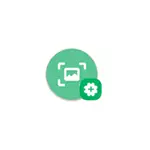
دليل أدناه يبين عدة طرق لخلق المزيد من الصور على الروبوت الهاتف أو الكمبيوتر اللوحي: "ستاندارد"، وطرق إضافية من مصنعي الهواتف على سبيل المثال من سامسونج غالاكسي، وذلك باستخدام التطبيقات على الروبوت وعلى الكمبيوتر (إذا نحن بحاجة إلى الحصول على لقطة الشاشة مباشرة إلى حاسوبك).
- طريقة عالمية لجعل لقطة على الروبوت
- لقطات شاشة إضافية على سامسونج غالاكسي
- تطبيقات لخلق لقطات الروبوت
- إنشاء شاشة الهاتف قطة شاشة على جهاز كمبيوتر
وهناك طريقة بسيطة لجعل الجميع لقطة على الروبوت
هواتف أندرويد الحديثة كلها تقريبا وأقراص، بغض النظر عن العلامة التجارية وإصدار العرض OS واحد طريقة بسيطة لإنشاء لقطة: في وقت واحد الضغط والانتظار لفترة وجيزة على زر الصوت وزر الطاقة (لبعض الموديلات القديمة - الزر الأجهزة "الوطن" ).
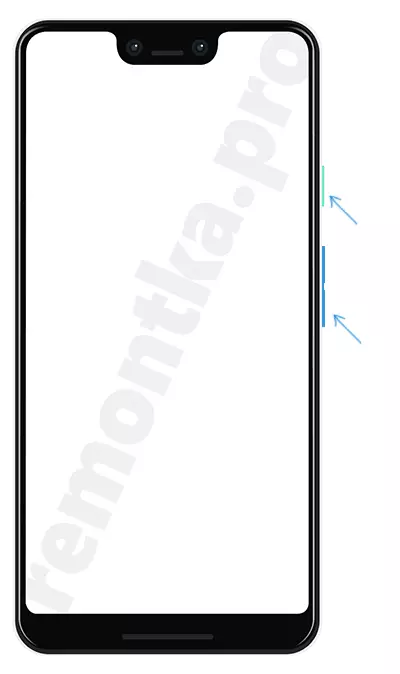
كل ما هو مطلوب هو التكيف "بشكل صحيح" للضغط على هذه الأزرار في نفس الوقت: في بعض الأحيان اتضح للمرة الأولى، ونتيجة لذلك أو ببساطة إيقاف الشاشة، أو يظهر مؤشر حجم. ومع ذلك، يعمل الطريقة، وإذا كنت لم تستخدم من قبل وعلى الفور لم ينجح في مسعاه، حاول عدة مرات، وستتاح لقطة الشاشة.
أيضا، على النظيفة الروبوت 9 (على سبيل المثال، على هواتف نوكيا الذكية)، ويبدو مثل هذا الأسلوب: اضغط مع الاستمرار على زر الطاقة وفي القائمة، بالإضافة إلى إيقاف وإعادة التشغيل، زر لإنشاء يظهر قطة:
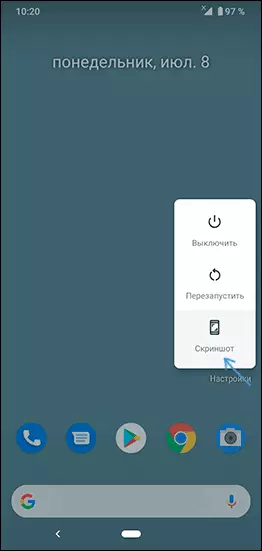
بالإضافة إلى ذلك، وصف طرق أساسية لخلق لقطات والمصنعين مختلفة من الهواتف وأقراص توفر ميزات إضافية خاصة بها، فمن الممكن تماما أن هناك أيضا على جهازك. سوف أعطي مثالا على هذه الوظائف لسامسونج غالاكسي الهاتف الذكي.
طرق إضافية لإنشاء لقطة شاشة وشاشة الصور على سامسونج غالاكسي
على نماذج مختلفة من الهواتف الذكية سامسونج، قد تكون هناك ميزات مختلفة متوفرة على لقطات الشاشة، ولكن في معظم الموديلات الحديثة سوف تجد الميزات الموضحة أدناه.
- إذا ذهبت إلى إعدادات - ميزات إضافية - الحركات والإيماءات، يمكنك تمكين لقطة من الشاشة مع النخيل. مجرد انتقاد حافة الحق النخيل إلى اليسار: لقطة سيتم تلقائيا بها.
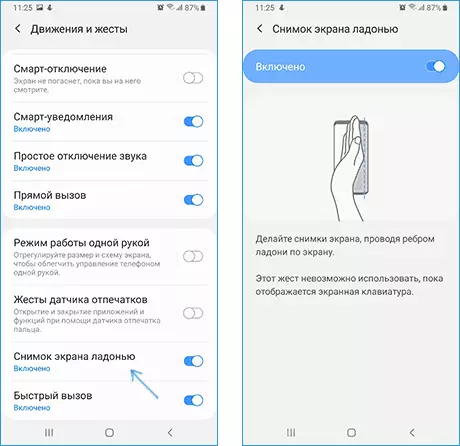
- إذا كان لدى جهاز سامسونج غالاكسي ميزة مثل الحاجيات المعروضة في اللوحة الحافة (لوحة جانبية على اليمين)، ثم يمكنك الذهاب إلى الإعدادات - العرض - الشاشة المنحنية - لوحة EDGE. هناك القدرة على تمكين لوحة "تحديد وحفظ"، مما يسمح لك أن تأخذ لقطة من منطقة محددة من الشاشة أو لوحة المهام الحافة، واحد من العناصر التي تجعل للشاشة.
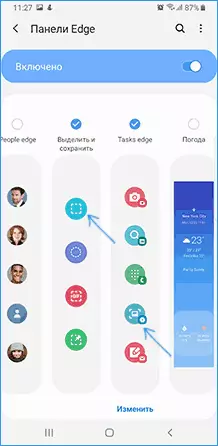
- أيضا، في قسم "وظائف متقدمة" إعدادات هناك خيار "لقطة". بعد إدراجه، عند إنشاء لقطة، ستظهر أزرار الهاتف لوحة الإعداد، مما يسمح، على سبيل المثال، وضعت في لقطة من مساحة الشاشة التي لا يمكن وضعها على الشاشة (التمرير الصفحة في المتصفح، و على العموم سوف تقع في لقطة الشاشة).
حسنا، أصحاب غالاكسي ملاحظة ربما نعرف أنه يمكنك ببساطة استخراج القلم لظهور القائمة، من بين الأزرار التي يوجد منها على حد سواء لقطة من الشاشة بأكملها أو منطقته.
تطبيقات لخلق المزيد من الصور على الروبوت
في اللعب، وتتوفر لخلق لقطات والعمل مع الروبوت لقطات الكثير من التطبيقات المدفوعة والمجانية. ومن بين هؤلاء يمكن تخصيصها، على حد سواء مجانا وباللغة الروسية:
- شاشة ماستر - يسمح لك لجعل لقطة من الشاشة أو منطقته، وذلك باستخدام الأزرار، الأيقونات على الشاشة أو هز الهاتف، تحرير لقطات خلق، تغيير تنسيق الحفظ وغيرها. لبدء تشغيل البرنامج، تحتاج إلى الضغط على زر "تمكين لقطة الشاشة". يمكنك تحميل من اللعب السوق: https://play.google.com/store/apps/details؟id=pro.capture.screenshot
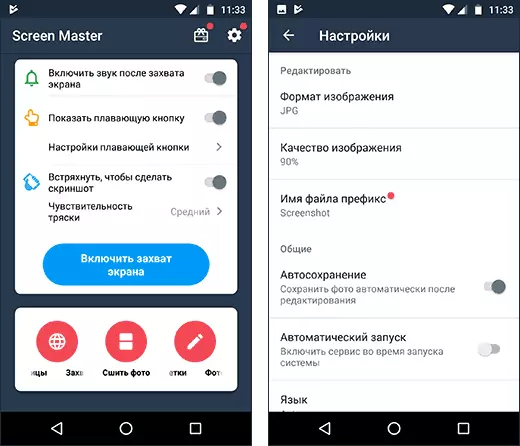
- لقطة من السهل - في الواقع، كل نفس السمات، وبالإضافة إلى تعيين لقطة على زر الكاميرا ومن رمز الإعلام. الصفحة الرسمية: https://play.google.com/store/apps/details؟id=com.icecoldapps.screenshoteasy
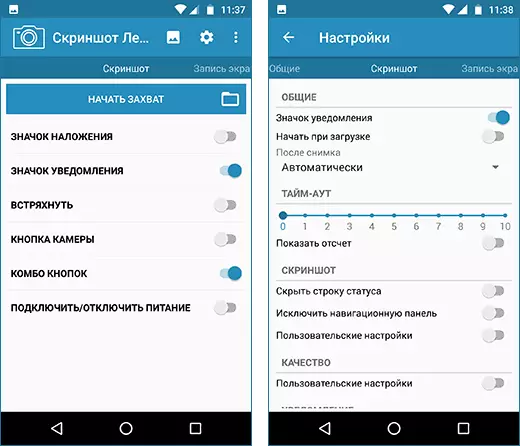
في الواقع، هذه التطبيقات هي أكثر من ذلك بكثير، وسوف تجد عليها بسهولة: احضرت الأمثلة التي فحصها شخصيا، مع ملاحظات أفضل ومع واجهة الناطقة باللغة الروسية.
إنشاء لقطة من الشاشة الروبوت على جهاز كمبيوتر أو جهاز الكمبيوتر المحمول
إذا، بعد إنشاء لقطات، نسخها إلى جهاز الكمبيوتر ومن ثم العمل معهم على ذلك، فإن الخطوة يمكن أن يكون نسخة تخطي. تقريبا جميع البرامج التي تسمح لك لنقل الصورة من الشاشة الروبوت إلى جهاز الكمبيوتر، بما في ذلك وظيفة خلق المزيد من الصور.
ومن بين هذه البرامج يمكن ملاحظة:
- APOWERMIRROR.
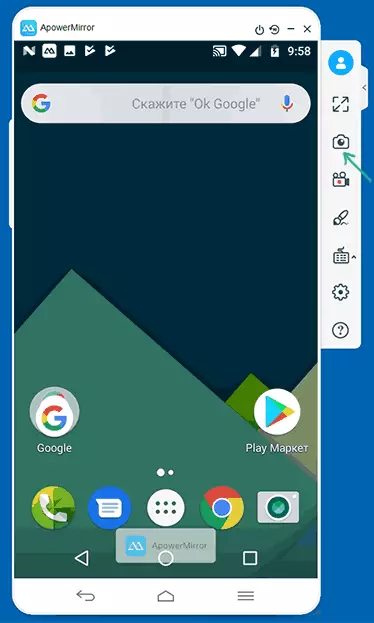
- SAMSUNG FLOW (البرنامج الرسمي لسامسونج غالاكسي)

- ويمكنك بث الصورة من الروبوت على ويندوز 10 المدمج في أدوات النظام واستخدام مفتاح طباعة الشاشة لخلق المزيد من الصور.
وهذا، مرة أخرى، ليست كل الخيارات المتاحة. ولكن، وآمل أن الأساليب المقترحة ستكون كافية للمهام الخاصة بك: إذا لم يكن هناك، في انتظار تعليقاتكم ومحاولة مطالبة القرار الصحيح.
